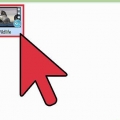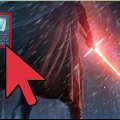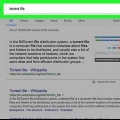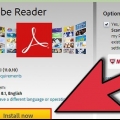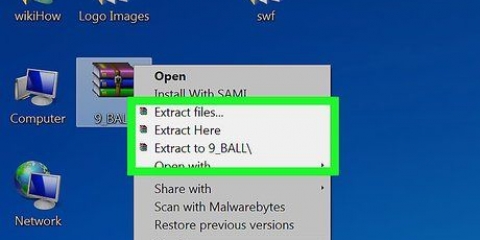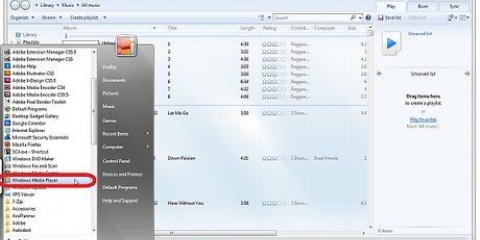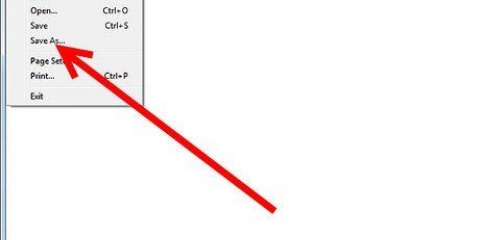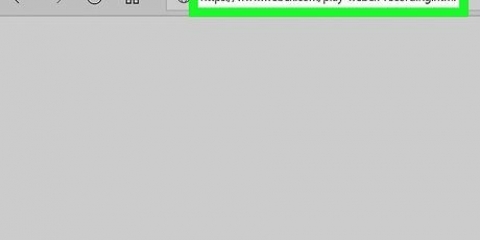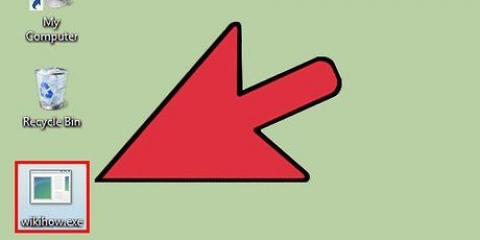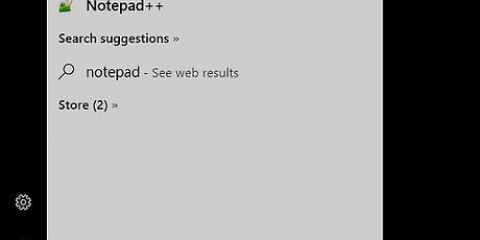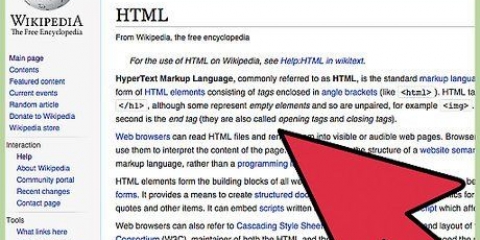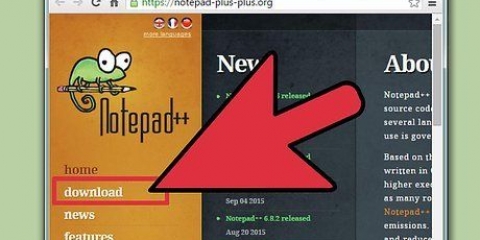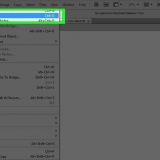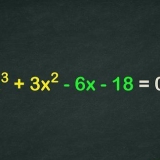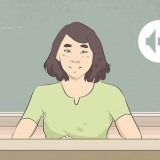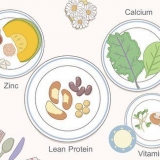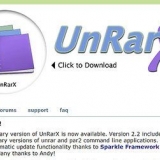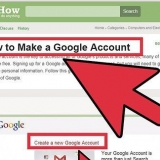Per una migliore facilità d`uso, puoi inserire un collegamento sul desktop. Questo rende più facile trovare il giocatore sul tuo computer, anche una buona scelta se non sei così tecnico. Assicurati di ottenere la versione corretta del lettore VLC per il tuo sistema operativo. VLC ha versioni separate sia per Windows che per Mac.

Nota: le istruzioni sopra sono per la versione Windows di VLC. Sebbene VLC riproduca la maggior parte dei file MKV senza problemi, sono stati segnalati problemi con i file MKV che utilizzano la compressione RealVideo. In questi casi, potrebbe essere meglio utilizzare un lettore compatibile con RealVideo.
Pro: come accennato in precedenza, i pacchetti di codec che stiamo cercando sono quelli adatti a più formati video, non solo file MKV, rendendo possibile la riproduzione di diversi tipi di file video. Svantaggi: l`utilizzo di pacchetti di codec è a "forza bruta" metodo per riprodurre file video che rifiutano costantemente. Di solito funzionano, ma se vuoi riprodurre solo un tipo di file video, stai scaricando molti codec che non ti servono contemporaneamente, sprecando solo spazio di archiviazione. Inoltre, se qualcosa va storto e scopri che non puoi guardare un particolare file video, diventa molto difficile capire dove si trova il problema. 
Gli utenti Mac possono anche scaricare un lettore multimediale. Perian è un progetto open source che può estendere le capacità video di Quicktime Player con o.un. Supporto MKV. Sfortunatamente questo progetto non è stato aggiornato dal 2012. Le alternative sono: Niceplayer, VLC e MPlayer OS X. Nota: prima di installare un nuovo pacchetto di codec, è una buona idea rimuovere eventuali pacchetti obsoleti o inutilizzati già presenti sul computer, per evitare conflitti o problemi di compatibilità.
Immediatamente dopo l`installazione, è possibile "filtro" regolare le opzioni. A meno che tu non sia tecnicamente esperto e tu sappia cosa stai facendo, è meglio non modificare le impostazioni predefinite. Se trovi che non riesci ancora a riprodurre un determinato file, prova altri file dello stesso tipo. Se scopri di poterlo riprodurre, potrebbe essere che il file stesso sia danneggiato e quindi inutilizzabile.


Puoi anche provare a trovare un decoder per il lettore multimediale che hai già sul tuo computer. Funzionano anche alcuni programmi come Quicktime e Media Player Classic, purché sia installato il codec corretto.
Riproduci file mkv
Contenuto
I file MKV sono video codificati secondo il formato open source Matroska. Questo tipo di file presenta numerosi vantaggi rispetto ad altri formati di file video come AVI, MP4, ASF, ecc. Ma i lettori multimediali standard che trovi sulla maggior parte dei computer spesso non hanno il decoder necessario per riprodurre i file MKV. Fortunatamente, è relativamente facile risolvere questo problema, quindi puoi anche visualizzare questi file sul tuo computer senza problemi. Continua a leggere di seguito per apprendere alcuni semplici metodi per riprodurre file MKV su PC o Mac.
Passi
Metodo 1 di 3: utilizzare un lettore multimediale adatto

1. Scegli un lettore multimediale gratuito che supporti anche i file MKV. C`è una vasta gamma di lettori multimediali gratuiti disponibili su Internet. Alcuni sono molto ben programmati, per certi versi anche migliori dei lettori multimediali standard. Altri sono messi insieme meno bene. I vari lettori offrono tutti i tipi di opzioni e possibilità per riprodurre video - in questo caso si desidera la versione più recente di un lettore ben fatto e facile da usare in grado di riprodurre e decodificare file MKV, con il minimo sforzo.
- Il Lettore multimediale VLC (o semplicemente "VLC") è un lettore multimediale gratuito e ampiamente utilizzato che soddisfa tutti i requisiti indicati (e altro). Il resto dei passaggi in questa sezione presuppone che tu stia utilizzando VLC media player.
- Tuttavia, VLC non è l`unico giocatore adatto. Esistono molte alternative simili a VLC che sono anche compatibili con MKV. Ad esempio il Lettore multimediale classico (MPC) e MplayerX sono entrambe ottime scelte.

2. Scarica e installa il lettore multimediale. Mentre il resto di questa sezione presuppone che tu abbia scelto il lettore VLC, i seguenti passaggi sono gli stessi per quasi tutti i lettori multimediali. Cerca online un download del lettore multimediale gratuito di tua scelta. Assicurati che il sito sia ben noto sia affidabile - cnet.com è un sito Web sicuro e ampiamente utilizzato con numerosi collegamenti per il download per un`ampia varietà di software, incluso VLC Player. Ma è meglio andare al sito web del "Giocatore VLC" per scaricare il software direttamente dai creatori del programma. Scarica e installa il lettore (segui le istruzioni sullo schermo).

3. Avvia il lettore VLC. Una volta installato il programma, puoi avviare VLC. Potresti ricevere una domanda sul recupero di informazioni da Internet. Vedrai una finestra nera con un`icona del traffico arancione al centro. Da qui puoi accedere a tutte le funzionalità di VLC inclusa la riproduzione video.

4. Apri il file video. clicca su "Media" nella barra dei menu nella parte superiore della finestra. Seleziona ora "Apri il file" per poter aprire il tuo file MKV. Nella maggior parte dei casi, il file MKV dovrebbe funzionare perfettamente!
Metodo 2 di 3: utilizzare un pacchetto di codec

1. Comprendi i pro ei contro dei pacchetti di codec. Un codec (abbreviazione di codificatore-decodificatore) è un programma per codificare e decodificare tutti i tipi di media digitali. In questo caso, abbiamo bisogno di un codec che ci permetta di riprodurre e decodificare i file MKV. Fortunatamente, ce ne sono diversi gratuiti "pacchetti di codec" su Internet dove puoi ottenere codec non solo per i file MKV, ma per quasi tutti i tipi di file che incontri. Questi pacchetti di codec presentano numerosi vantaggi, oltre che svantaggi, rispetto ad altri metodi di riproduzione dei file MKV.

2. Scarica e installa un pacchetto di codec adatto. Se decidi di seguire la strada dei pacchetti di codec, scaricane uno che sia sicuro, noto e ovviamente supporti i file MKV. Il sito ufficiale di Matroska consiglia il Pacchetto codec comunitario combinato (CCCP) acceso per computer Windows. Un`altra buona scelta per i PC è il Pacchetto codec K-Lite, scaricabile gratuitamente su codecguide.com. Scarica il pacchetto di codec che preferisci e installalo seguendo le istruzioni sullo schermo.

3. Riproduci il file MKV con il tuo lettore multimediale preferito. Una volta installato il pacchetto di codec, il file video dovrebbe essere riproducibile nella maggior parte dei lettori multimediali. La maggior parte degli sviluppatori di codec consiglia alcune alternative gratuite (come VLC, Media Player Classic, ecc.) Ma la maggior parte dei lettori multimediali standard (Windows Media Player, ecc.), dovrebbe anche funzionare.
Metodo 3 di 3: cosa non va

1. Approfitta di un programma diagnostico MKV gratuito. Nonostante i migliori sforzi dei creatori, possono verificarsi vari errori durante la riproduzione di file MKV su PC. Gli sviluppatori di Matroska ne sono consapevoli, motivo per cui hanno sviluppato uno strumento speciale per indagare sui problemi con la riproduzione MKV. questo strumento, matroskadiag.EXE, analizza il file MKV e determina se sono installati i codec e i filtri corretti. Questo programma può essere scaricato gratuitamente dal sito web di Matroska, matroska.org, il sito web ufficiale di MKV.

2. Utilizzare un programma diagnostico di terze parti. Lo strumento sopra descritto non è l`unico che puoi utilizzare per questo scopo. Esistono diversi strumenti gratuiti, molti dei quali adatti a formati diversi dal semplice MKV. Uno strumento completo per l`analisi dei problemi dei file video è KC Software Ispettore video, download gratuito dopo l`alba.com.

3. Scarica un lettore abilitato RealVideo. I lettori multimediali e i pacchetti di codec sopra menzionati dovrebbero risolvere la maggior parte dei problemi di riproduzione MKV. Ma uno dei problemi che puoi incontrare e che non può essere risolto con i metodi menzionati è relativo a qualcosa chiamato RealVideo. Realvideo è un tipo di compressione video. Fondamentalmente, è impossibile che i file MKV vengano compressi in formato RealVideo e in questo caso potresti riscontrare problemi quando provi a riprodurre questi file in modo normale. Sfortunatamente, i file MKV contenenti RealVideo richiedono un lettore multimediale in grado di gestire RealVideo. Il lettore RealVideo ufficiale ha un nome molto appropriato, Vero giocatore, ed è scaricabile gratuitamente da reale.com.
In alternativa, puoi anche scaricare un programma di riproduzione di file RealVideo diverso dal lettore ufficiale. Uno di questi giocatori, Vera alternativa è scaricabile gratuitamente.
Consigli
Articoli sull'argomento "Riproduci file mkv"
Condividi sui social network:
Popolare